
Vào ngày 31 tháng XNUMX không chỉ mọi người ở Mỹ sẽ bị mê hoặc bởi sự kinh dị; ở đây cũng vậy, họ sẽ hét lên "Trick or treat?" Các Tiệc Halloween nó ngày càng trở nên phổ biến hơn mỗi năm, đặc biệt là ở trẻ em. Nhưng cũng ngày càng có nhiều người trưởng thành đam mê kinh dị và hóa trang thành ma cà rồng, người sói, phù thủy hay thây ma ... không có giới hạn cho những tưởng tượng kinh dị. Những ai cũng muốn tổ chức bữa tiệc Halloween của riêng mình có thể mang đến một liên lạc đặc biệt với một số lời mời Halloween tự làm ở nhà. Ở đây chúng tôi để lại cho bạn hướng dẫn này đã được thực hiện với sự cộng tác của OvernightPrints.com!
Trong hướng dẫn này, chúng tôi sẽ hướng dẫn bạn từng bước cách bạn có thể tạo thẻ halloween.
bước 1
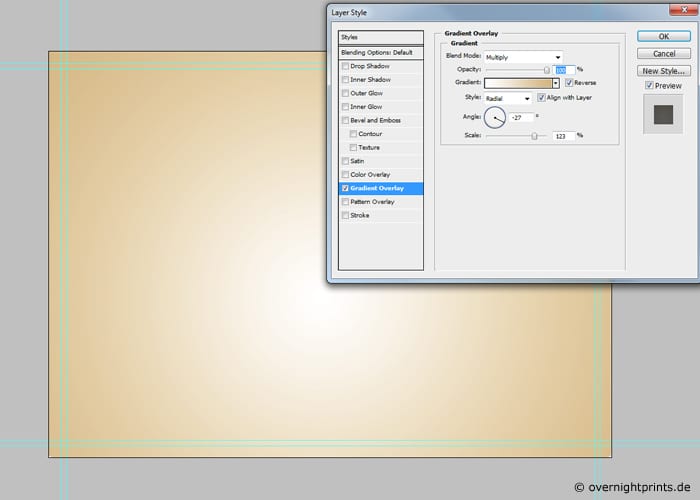
Chúng tôi đề nghị sử dụng chương trình chỉnh sửa hình ảnh Photoshop hoàn chỉnh để tạo thẻ Halloween của riêng bạn. Để bắt đầu dự án đáng sợ, hãy vào "Tệp"> "Mới" và chọn định dạng DIN A6 dọc. Để thẻ của bạn có được hiệu ứng mong muốn, chúng tôi khuyên bạn nên chọn độ phân giải 300 dpi. Điều này sẽ đạt được kết quả in tối ưu. Đối với cung cấp một cái nhìn mùa thu cho thiết kế, nhấn tổ hợp phím "Shift + Ctrl + N" và chọn gradient màu # e6cca0 - #ffffff cho nền. Tất nhiên bạn cũng có thể chọn bất kỳ màu nào khác theo ý thích của bạn.
bước 2

Động cơ nào là phù hợp nhất cho Halloween? Tất nhiên là thế rồi quả bí ngô! Để tạo nó, hãy chọn công cụ «Điểm neo». Bây giờ bạn có thể vẽ một quả bí ngô trên mẫu của bạn theo sở thích của riêng bạn. Nếu nó trông cồng kềnh và mạnh mẽ, nó sẽ là họa tiết trung tâm của tấm thiệp Halloween mà bạn định thiết kế.
bước 3
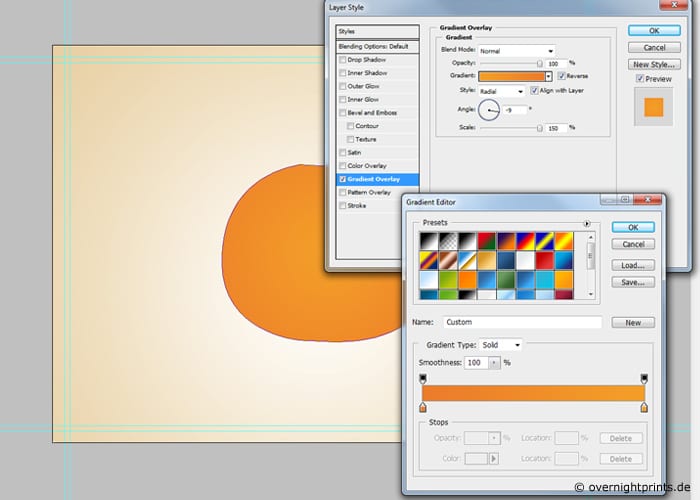
đến cho bí có màu đậm hơn, nhấp đúp vào layer có "Pumpkin Path" và thêm một kiểu layer mới. Để làm điều đó, hãy chọn chế độ "Radial Gradient" là "Gradient" từ menu ngữ cảnh. Chúng tôi khuyên bạn nên sử dụng màu cam đậm # 79e21- # f37c24.
bước 4

Bây giờ nó về mang bí ngô vào cuộc sống. Sử dụng công cụ "Anchor Point" một lần nữa và vẽ một số hình bán nguyệt trên quả bí ngô. Các đường nét không nhất thiết phải hoàn hảo theo bất kỳ cách nào - càng ít đường nét thì kết quả cuối cùng sẽ càng tự nhiên.
bước 5
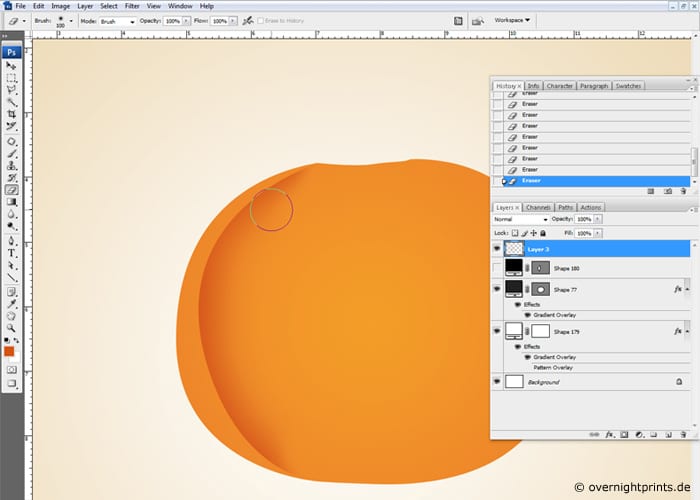
Các đường đã được vẽ bằng «Điểm neo» đóng khung một lớp mới bây giờ là nổi bật với một màu khác. Nhấn "Shift + Ctrl + N" và thêm một lớp mới. Sau đó, sử dụng công cụ "Brush" với hình dạng điểm "Soft Round" và đường kính 100 px. Chúng tôi khuyên bạn nên dùng màu cam đậm để tô màu: # d8530e. Bây giờ bạn có thể vẽ bằng cọ trên lớp mới tạo. Sau đó, bạn có thể chọn "Eraser" và xóa các góc trên và dưới một chút. Họ đã tạo cho lớp đầu tiên của bí ngô một cấu trúc màu sắc nổi bật.
bước 6
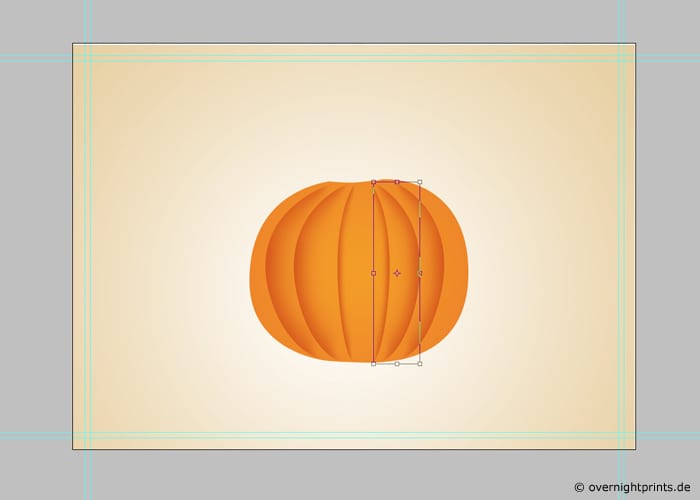
Trong bước này, bạn nên chỉ cần lặp lại bước 5 vài lần cho đến khi bạn có được một quả bí ngô đẹp mắt. Cuối cùng, bạn có thể định hình tất cả các lớp bằng công cụ "Move".
bước 7
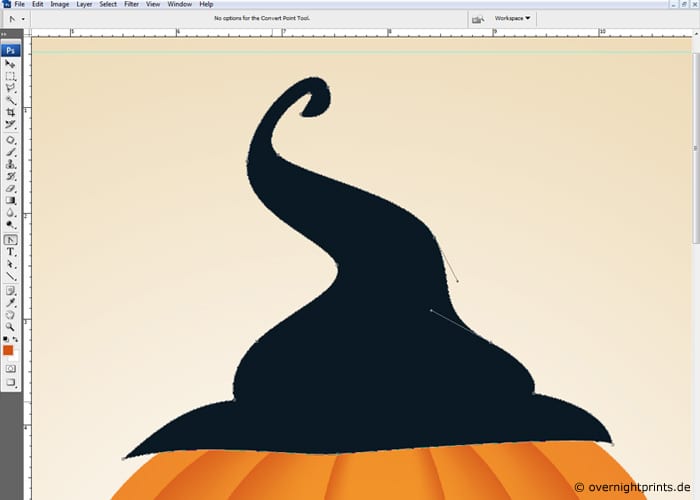
Sau đó, bạn có thể cho bí ngô làm bùa Halloween điển hình đội một chiếc mũ phù thủy. Sử dụng lại công cụ "Anchor Point" và chọn màu # 031924 là màu đen đậm. Giờ thì bạn có thể thỏa sức sáng tạo và thực hành ảo thuật để tạo ra chiếc mũ phù thủy.
bước 8

đến di chuyển mũ đến đúng vị trí nó phải được cấu hình như một lớp riêng lẻ. Giữ phím "Ctrl" và nhấp vào lớp có mũ để tạo vùng chọn mới. Bây giờ thêm một lớp mới. Với công cụ «Brush» và độ mờ 50%, bạn có thể vẽ các phần tối và sáng với màu đen và trắng tương ứng.
bước 9

Để hoàn thiện chiếc mũ, bạn có thể thêm vào nó một dải ruy băng đỏ đẹp. Quay lại "Anchor Point" và chọn màu đỏ đậm: # 720b02. Sau đó, vẽ dải xung quanh mũ phù thủy. Sau đó nhấp đúp vào lớp đã tạo và thêm bóng bên ngoài và bên trong sử dụng màu trắng.
bước 10
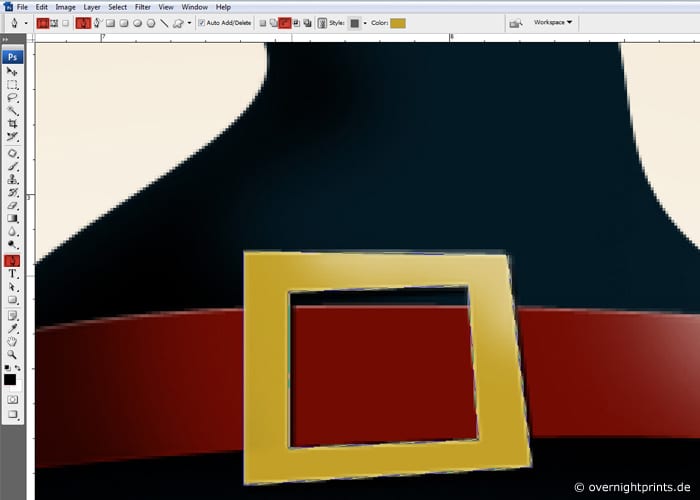
Để trang trí chiếc mũ phù thủy bạn có thể đeo một chiếc khóa vàng vào nó. Cũng trong trường hợp này, chúng ta phải sử dụng Anchor Point »để vẽ một hình vuông không đều. Để đưa lỗ vào tâm, chọn điểm "Tùy chọn công cụ" trên thanh menu và chọn điểm "Trừ" trong chế độ công cụ.
bước 11
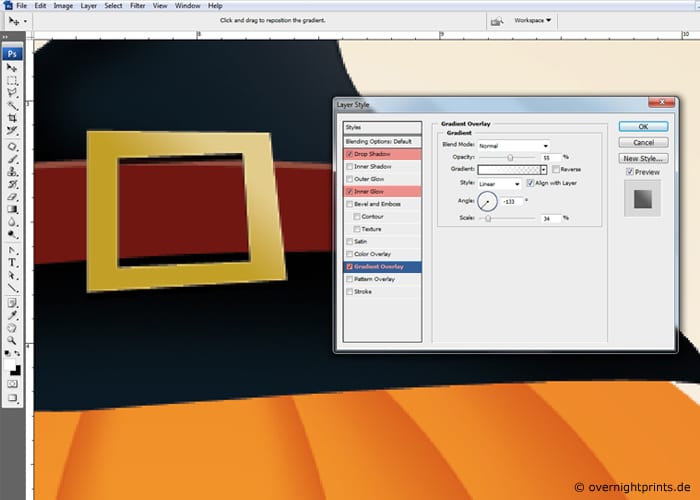
Trong bước tiếp theo, nhấp đúp vào lớp "khóa" và thêm hiệu ứng "Bóng đổ" mà bạn tìm thấy trong trình đơn "Thêm hiệu ứng". Bổ sung lựa chọn bằng "Inner Glow" và "Gradient Overlay". Bằng cách này, một chiếc khóa vàng gần như thật và chiếc mũ phù thủy của bạn sẽ là vật trưng bày.
bước 12
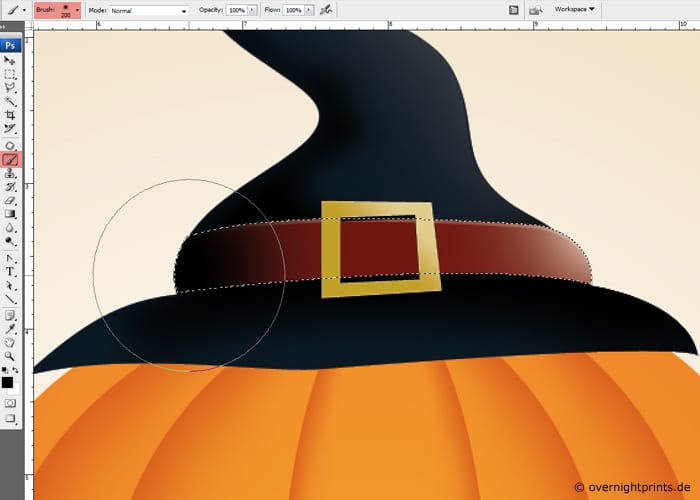
Sau đó, bạn phải đối phó với băng một lần nữa. Bạn có thể tiến hành như trong Bước 8 và tạo một lớp mới trên đầu dải băng. Có thể thêm lại bóng và tỏa sáng.
bước 13

đến cho chiếc mũ phù thủy trông bằng nhựa hơn, điều quan trọng là phải tạo bóng dưới mũ. Đối với điều đó, bạn chỉ cần tiến hành như sau: Thêm một lớp mới, di chuyển lớp dưới chiếc mũ. Nhấp vào lớp này và tạo vùng chọn mới bằng công cụ "Elliptical Marquee". Bạn có thể sửa đổi vùng chọn bằng cách đi tới "Lựa chọn"> "Chỉnh sửa"> chọn "Các cạnh mịn" và nhập từ 5 đến 10px. Tô màu vùng chọn với màu đen như sau: Edit> Fill Surface.
bước 14
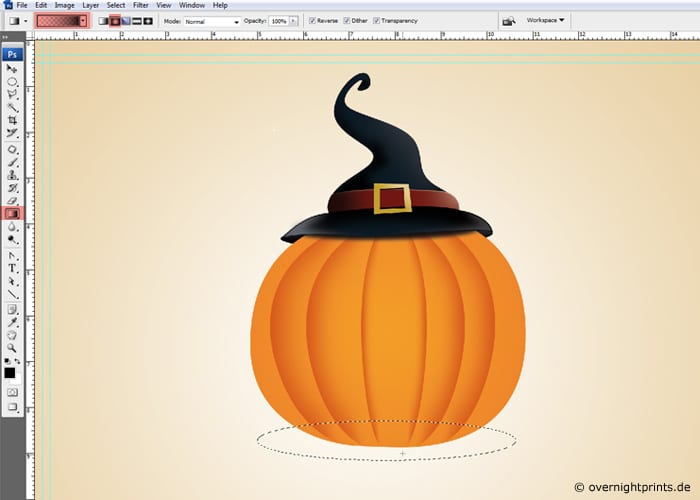
Bây giờ nó về tạo bóng cho toàn bộ quả bí ngô. Đơn giản chỉ cần lặp lại bước 13 cho điều đó, nhưng lần này bạn chỉ cần điền vào vùng lựa chọn với một gradient màu sẽ như sau: từ đen sang trong suốt.
bước 15

Để tạo cho bóng râm một không khí làm nổi bật hơn những gì chúng ta đang ở trong lễ Halloween sẽ phải áp dụng bộ lọc mờ cho lớp này. Chuyển đến menu "Bộ lọc" đến "Bộ lọc làm mịn" và chọn "Gaussian Blur".
bước 16

Một quả bí ngô Halloween không thể thiếu một khuôn mặt! Chọn lại công cụ «Điểm neo» để thiết kế mắt, mũi và miệng. Ở đây chúng ta có thể lựa chọn giữa một quả bí ngô tức giận, hài hước hoặc đáng sợ.
bước 17
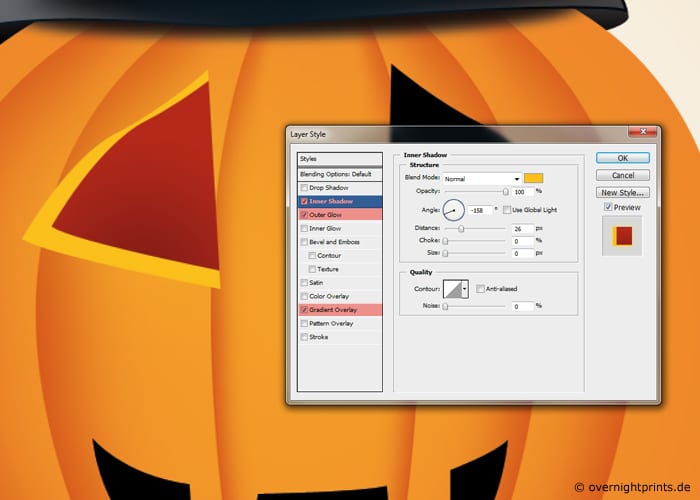
Cuối cùng, nó về đánh bóng công việc bằng cách hoàn thiện các yếu tố mới được đưa vào với những hiệu ứng ấn tượng. Ví dụ: nhấp đúp vào mắt để mở kiểu lớp, bây giờ chọn "Bóng bên trong" và chỉ định: với khoảng cách 25 px, kích thước 0px và ánh sáng bên ngoài. Bạn sẽ có được kết quả tốt nhất bằng cách áp dụng màu # feef00 và lớp phủ gradient dựa trên gradient màu # 851402- # b42603. Sau đó, bạn chỉ cần sao chép lớp này để nó đề cập đến mũi và miệng và bí ngô Halloween của bạn đã sẵn sàng để in.
bước 18

Sử dụng tùy chọn «Thêm văn bản», bạn cũng có thể tạo một khẩu hiệu Halloween ban đầu và gửi dự án tới OvernightPrints. Và bạn đã sẵn sàng, chúng tôi sẽ gửi cho bạn lời mời của bạn vào đúng lúc bữa tiệc.